如何在 iPhone 上安装 iOS 17 Beta

如果您是 iPhone 用户,对在 iPhone 上安装 iOS 17 测试版感到好奇,您可能会很高兴知道 iOS 17 beta 可供所有人使用 如果他们在现在免费的开发者计划中注册他们的 Apple ID。此前,用户需要支付年费,但苹果现在更改了 Apple Developer 计划,让免费层可以完全访问 Beta 系统软件,包括 iOS 17、iPadOS 17 和 MacOS Sonoma。
Beta 系统软件比系统软件的最终版本更容易出错,因此通常只推荐高级用户使用(这被称为开发人员 Beta 是有原因的——它仅供开发人员使用)。你可能会遇到性能问题、应用程序崩溃、一般错误、不兼容和其他 iOS 17 beta 的一般问题,但如果你对此感到满意,并且你不得不在单独的 iPhone 上试用 iOS 17 beta,你可以这样做。
使用 Apple Developer beta 程序将 iOS 17 beta 安装到 iPhone 上是免费的,而且相对容易,所以让我们来看看如何完成它。
安装 iOS 17 Beta 的要求
在 iPhone 上安装 iOS 17 beta 之前,必须满足以下先决条件:
- 兼容 iOS 17 的 iPhone,即 iPhone XS/XR 或更新机型
- 用于注册免费 Apple 开发者计划的 Apple ID
- 了解 Beta 版 iOS 存在问题,正在开发中,性能欠佳
如果您是高级用户,可以容忍有缺陷的系统软件、潜在的不兼容性、性能问题以及 Beta 系统软件附带的所有其他问题,请继续。
如何安装 iOS 17 Developer Beta
首先,您必须将 iPhone 备份到 iCloud,最好是 同样适用于您的 Mac 或 Windows PC。备份失败可能会导致永久性数据丢失。
- 如果您还没有备份您的 iPad 到电脑和/或 iCloud
- 前往 Apple 开发者门户并使用您的 Apple ID 注册加入开发者计划,这让您的 Apple ID 可以访问开发者测试版
- 打开 iPhone 上的“设置”应用
- 转到“常规”
- 转到“软件更新”
- 转到“Beta 更新”
- 从选项中选择“iOS 17 Developer Beta”,然后返回主软件更新屏幕
- 有了 iOS 17 Developer Beta,点击“下载并安装”开始将 iOS 17 Beta 安装到您的 iPhone 上
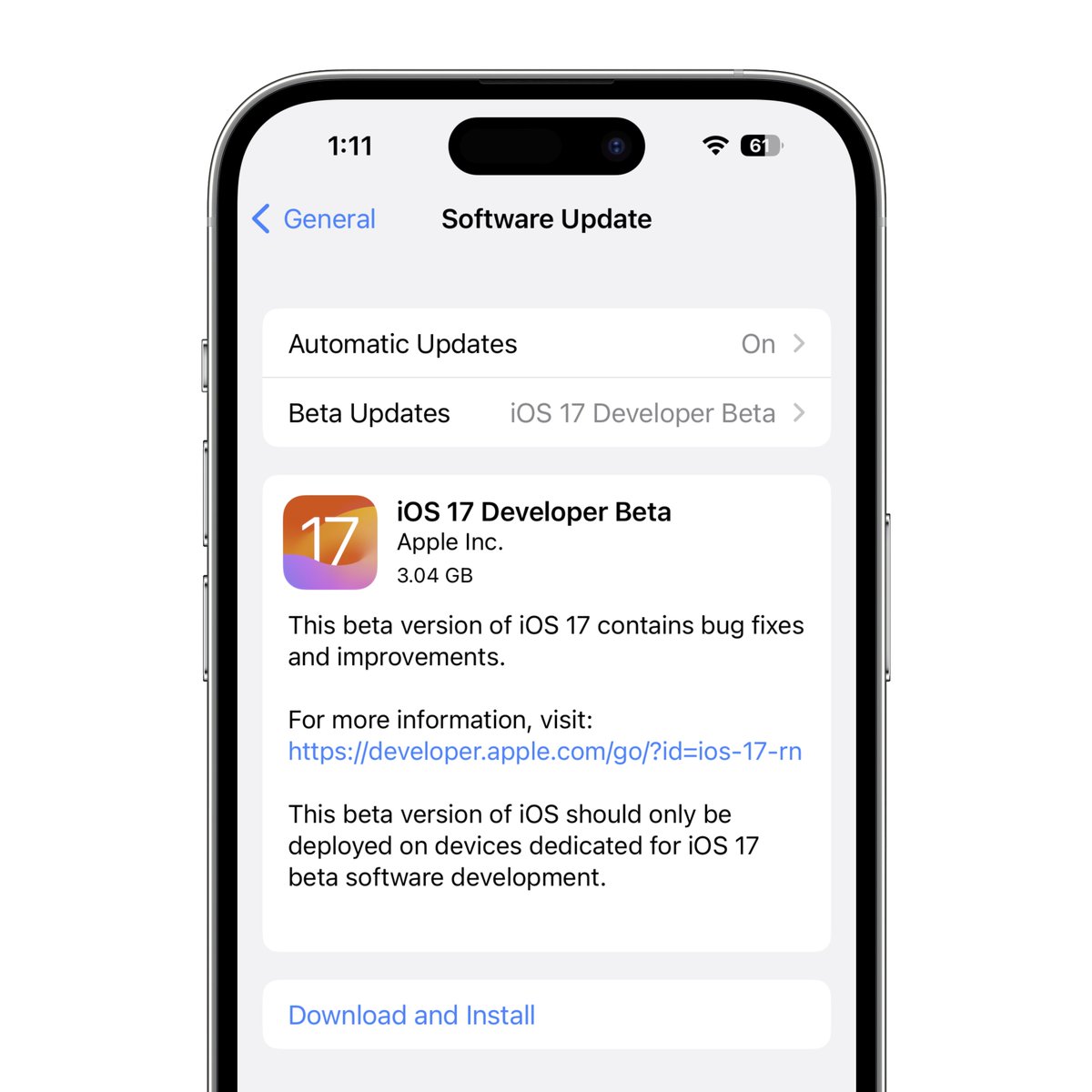
iPhone 将下载 iOS 17 beta,完成并重启后,您很快就能在 iPhone 上使用 iOS 17。
在 iOS 17 测试版中,您可以免费使用带有联系人海报的新个性化电话名片、与小部件交互、发送和接收 FaceTime 视频语音邮件、使用实时语音邮件转录功能、使用签到功能通知与家人和朋友分享您到达目的地的信息、使用新的贴纸功能等等。
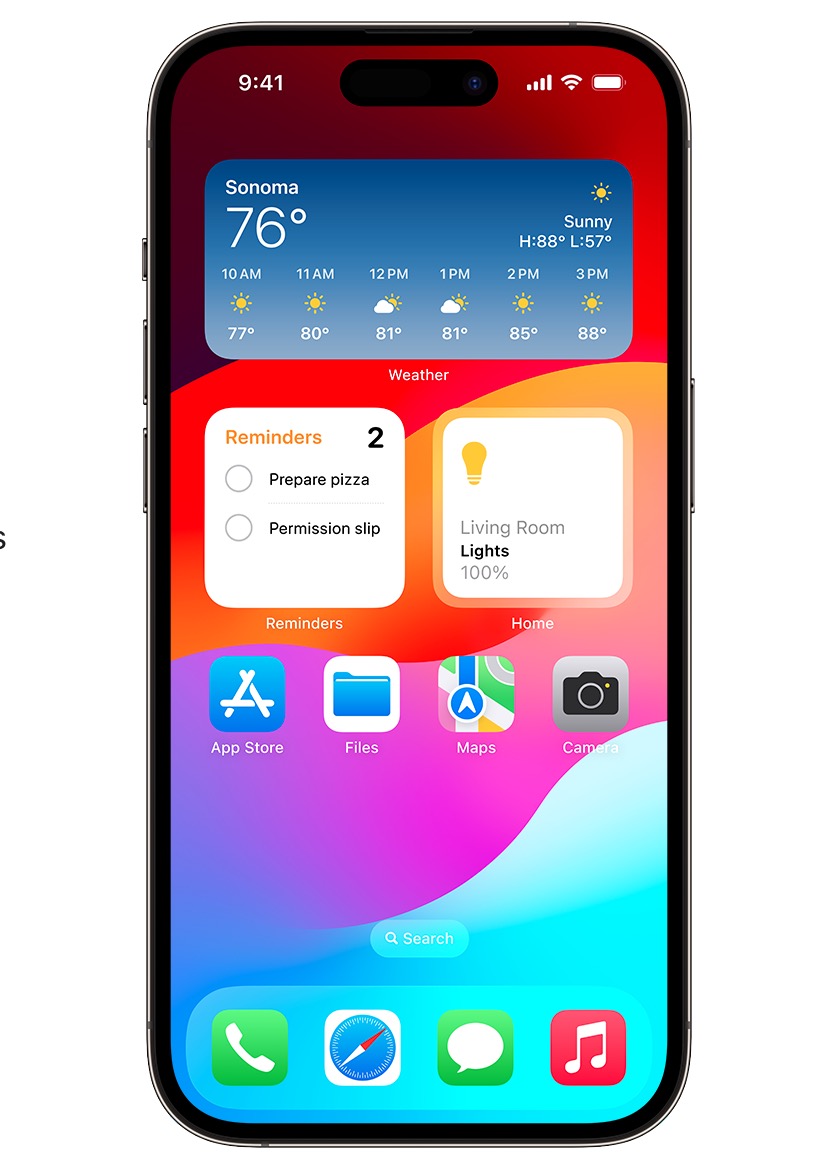
您可以直接从“设置”应用 >“通用”>“软件更新”获取未来的 iOS 17 测试版更新。
iOS 17 最终版将于今年秋季发布,用户可以直接从测试版更新到最终版。
您打算在 iPhone 上安装 iOS 17 开发者测试版吗?您会等待公开测试版吗?还是有耐心一路等到秋季正式版发布?在评论中让我们知道您的经历和想法!
